HP Z Display Z22i 21.5-inch IPS LED Backlit Monitor User Manual
Browse online or download User Manual for Unknown HP Z Display Z22i 21.5-inch IPS LED Backlit Monitor. HP Z Display Z22i 21.5-inch IPS LED Backlit Monitor ユーザー ガイド
- Page / 28
- Table of contents
- BOOKMARKS
- HP Z22i および Z23i IPS ディスプレイ 1
- このガイドについて 3
- このガイドについて 4
- HP IPS モニター 7
- 2 モニターのセットアップ 9
- 第 2 章 モニターのセットアップ 10
- 外側に引っ張って(2)、スタンドの背面から取り外します。 11
- フロント パネルの各部 15
- モニターの電源投入 19
- しみおよび画像の焼き付きに関する HP のポリシー 20
- USB デバイスの接続 20
- モニター スタンドの取り外し 21
- モニターの取り付け 22
- 製品ラベルの位置 23
- ロック ケーブルの取り付け 23
- 3 その他の情報の参照先 24
- Z22i モデル 25
- Z23i モデル 25
- プリセット ディスプレイ解像度について 26
- ユーザー モードの使用 28
- エナジー セーブ機能 28
Summary of Contents
HP Z22i および Z23i IPS ディスプレイユーザー ガイド
背面の各部名称 機能1USB 2.0 ダウンストリーム ポート(×2)別売の USB デバイスをモニターに接続します2外部電源コネクタ 外部電源コードをモニターに接続します3 DisplayPortDisplayPort ケーブルをモニターに接続します4VGAVGA ケーブルをモニターに接続します5
ケーブルの接続1. コンピューターの近くの作業がしやすく通気の良い場所にモニターを置きます。2. ケーブルをまとめるためのクリップを、クリップの片方の端を内側に押し(1)、もう一方の端を外側に引っ張って(2)、スタンドの背面から取り外します。ケーブルの接続5
3. 構成に応じて、DisplayPort、DVI、または VGA のどれかのビデオ ケーブルでコンピューターとモニターを接続します。注記: このモニターでは、アナログまたはデジタル入力がサポートされます。ビデオ モードは、使用するビデオ ケーブルの種類によって決まります。入力系統から、有効なビデオ
●DisplayPort デジタル操作の場合は、DisplayPort ビデオ ケーブルの一方の端をモニターのリア パネルの DisplayPort コネクタに接続し、もう一方の端をコンピューターのDisplayPort コネクタに接続します(一部のモデルにのみケーブルが付属)。4. 付属の USB
5. 電源コードの一方の端をモニターの背面の外部電源コネクタに接続して、もう一方の端を電源コンセントに接続します。警告! 感電や装置の損傷を防ぐため、必ず以下の注意事項を守ってください。必ず電源コードのアース端子を使用して接地してください。アース端子は重要な安全機能です。電源コードは、装置の近くの手
6. ケーブルをまとめるためのクリップを使用して、ケーブルを所定の位置に固定します。クリップをスタンド背面のスロットに合わせ、クリップの両端のタブがスタンドのスロットに収まってカチッという音がするまでまっすぐに押し付けます。フロント パネルの各部名称 機能1メニュー ボタン オンスクリーン ディスプ
名称 機能3+/input(プラス/入力)ボタンOSD メニューが表示されているときに押すと、メニューの項目間を順方向に移動したり調整レベルを上げたりできますOSD メニューが表示されていないときに押すと、入力ボタンが有効になりビデオ信号入力(VGA、DVI、ま た DisplayPort)を選択で
2. モニターを左または右に回転させて、最適な表示角度に設定します。3. モニターの高さを、作業環境に合った見やすい位置に調整します。モニター パネルの上端は、目の高さを超えないようにしてください。眼鏡やコンタクト レンズなどを使用している場合は、モニターの位置を低くし、傾ける方が作業しやすい場合が
4. 必要に応じて、モニターの表示方向を横向きから縦向きに回転できます。a. モニターが最も高い位置になるように調整してから、完全に後方に傾いた位置まで傾斜角度を調整します(1)。b. モニターを時計回りに 90°回転させて、横向きから縦向きに変更します(2)。注意: 回転させるとき、モニターが最も
モニターの電源投入1. 電源ボタンを押してコンピューターの電源を入れます。2. モニターのフロント パネルにある電源ボタンを押してモニターの電源を入れます。注意: モニターに長時間*一定の画像を表示したままにしておくと、残像が表示されることがあります。モニター画面に残像が表示されないようにするには、
© 2013 Hewlett-Packard DevelopmentCompany, L.P.Microsoft®および Windows®は、米国Microsoft Corporation の米国およびその他の国における商標または登録商標です。本書の内容は、将来予告なしに変更されることがあります。H
しみおよび画像の焼き付きに関する HP のポリシーIPS モデルのモニターは、非常に広い視野角と高画質を実現する IPS(In-Plane Switching)ディスプレイ技術で設計されています。IPS モニターはさまざまな高画質用途に適しています。ただし、このパネル技術は、静止画像、停止画像、また
モニター スタンドの取り外しモニターを壁掛け式にしたり、またはスイング アームやその他の固定器具を取り付けたりするために、モニター パネルからスタンドを取り外すことができます。注意: モニター台の取り外し作業を始める前に、モニターの電源が切られていること、および電源ケーブルとビデオ ケーブルが電源コ
モニターの取り付けモニター パネルは、壁、スイング アーム、またはその他の固定器具に取り付けることができます。注記: この装置は、UL または CSA 規格に準拠した取り付け器具で支えられるように設計されています。1. モニター パネルをスタンドから取り外します。15 ページの「モニター スタンドの
製品ラベルの位置モニターの製品ラベルには交換部品番号、製品番号、およびシリアル番号が記載されています。お使いのモデルのモニターについて HP にお問い合わせになるときに、これらの番号が必要になる場合があります。製品ラベルはモニター本体の背面部分に貼付されています。ロック ケーブルの取り付け別売のロッ
3 その他の情報の参照先リファレンス ガイド以下について詳しくは、モニターに付属の CD に収録されている『HP LCD モニター リファレンスガイド』を参照してください。●モニター パフォーマンスの最適化●安全および保守に関するガイドライン●CD からのソフトウェアのインストール●オンスクリーン
A 技術仕様注記: 以下の仕様はすべて、HP 製品の各コンポーネントの製造元から提供された標準的な仕様を表しています。このため、実際の動作時の数値とは異なる場合があります。Z22i モデルディスプレイ種類21.5 インチ(54.6 cm)ワイド スクリーンIPS LCD表示可能画像サイズ 対角長 2
寸法(モニター台を含む)高さ(最も高い位置のとき)高さ(最も低い位置のとき)奥行き幅47.0 cm34.3 cm24.2 cm54.4 cm最大グラフィックス解像度 1920 × 1080(60 Hz)アナログ入力1920 × 1080(60 Hz)デジタル入力最適グラフィックス解像度 1920 ×
プリセット タイミング名 ピクセルフォーマット 水平周波数(kHz) 垂直周波数(Hz)1 480p720 × 48031.469 602 576p720 × 57631.25 503 720p501280 × 72037.5 504 720p601280 × 72045 605 1080p5019
ユーザー モードの使用以下のような場合、ビデオ コントローラーから送られてくる信号がプリセット モードと一致しないことがあります。●標準グラフィックス アダプターを使用していない場合●標準グラフィックス アダプターを使用しているがプリセット モードを使用していない場合このような場合、オンスクリーン
このガイドについてこのガイドでは、モニターの特長、モニターの設置方法、および技術仕様について説明します。警告! その指示に従わないと、人体への傷害や生命の危険を引き起こすおそれがあるという警告事項を表します。注意: その指示に従わないと、装置の損傷やデータの損失を引き起こすおそれがあるという注意事項
iv このガイドについて
目次1 製品の特長 ...
1 製品の特長HP IPS モニターLCD(液晶ディスプレイ)モニターでは、アクティブマトリクス方式の IPS(In-Plane Switching)パネルを採用しています。モニターのモデルおよび特長は以下のとおりです。●Z22i モデル:1920×1080 以下の解像度をフル サポートする、表示領
●低消費電力の環境要件に準拠したエナジー セーブ機能●これらの製品の安全に関するガイドライン、規定、および注意事項は、このモニターに付属のCD に収録されている『HP LCD モニター リファレンス ガイド』に記載されています。2第 1 章 製品の特長
2 モニターのセットアップモニターをセットアップするには、モニター、コンピューター システム、およびコンピューターに接続されているその他の装置の電源がオフになっていることを確認してから、以下の作業を行います。モニターの展開1. モニターを梱包箱から取り出し、ディスプレイ パネル前面を下向きにして安定

















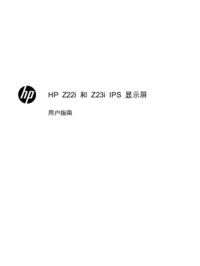



 (10 pages)
(10 pages) (47 pages)
(47 pages) (7 pages)
(7 pages) (38 pages)
(38 pages) (114 pages)
(114 pages) (82 pages)
(82 pages)


 (7 pages)
(7 pages) (23 pages)
(23 pages) (16 pages)
(16 pages) (71 pages)
(71 pages)







Comments to this Manuals